Tính năng “Poll” (bình chọn) của WhatsApp đã ra mắt được một thời gian, cho phép bạn tạo các cuộc thăm dò ý kiến và thu thập ý kiến của mọi người về một chủ đề nào đó. Cho dù đó là quyết định xem bộ phim nào vào cuối tuần này hay bình chọn xem ai là siêu anh hùng tuyệt vời nhất, tính năng này là một cách tuyệt vời để làm cho các cuộc trò chuyện nhóm thông thường trở nên thú vị hơn. Vì vậy, nếu bạn chưa biết đến tính năng này thì đừng lo lắng, tôi sẽ hướng dẫn bạn các bước để tạo một cuộc thăm dò trên WhatsApp một cách dễ dàng.
Contents
Cách Tạo Poll Trên WhatsApp
Tùy chọn tạo poll có sẵn trong cả cuộc trò chuyện nhóm và cá nhân trên WhatsApp. Mặc dù nó không có nhiều ý nghĩa trong các cuộc trò chuyện một đối một, nhưng tính năng này vẫn khá thú vị. Cùng tìm hiểu cách bạn có thể tạo một cuộc thăm dò trên WhatsApp nhé.
Phương Pháp 1: Tạo Poll WhatsApp Trên Android và iPhone
Mặc dù WhatsApp trên Android và iPhone có sự khác biệt, nhưng các bước để tạo poll vẫn tương đối giống nhau với một vài thay đổi nhỏ. Tôi đã đề cập đến những khác biệt này và phác thảo các bước cho bạn. Hãy xem nhé:
- Mở WhatsApp và truy cập vào cuộc trò chuyện WhatsApp nơi bạn muốn tạo poll.
- Ở dưới cùng, hãy nhấn vào biểu tượng kẹp giấy trên Android hoặc biểu tượng dấu cộng (+) ở phía dưới bên trái trên iPhone.
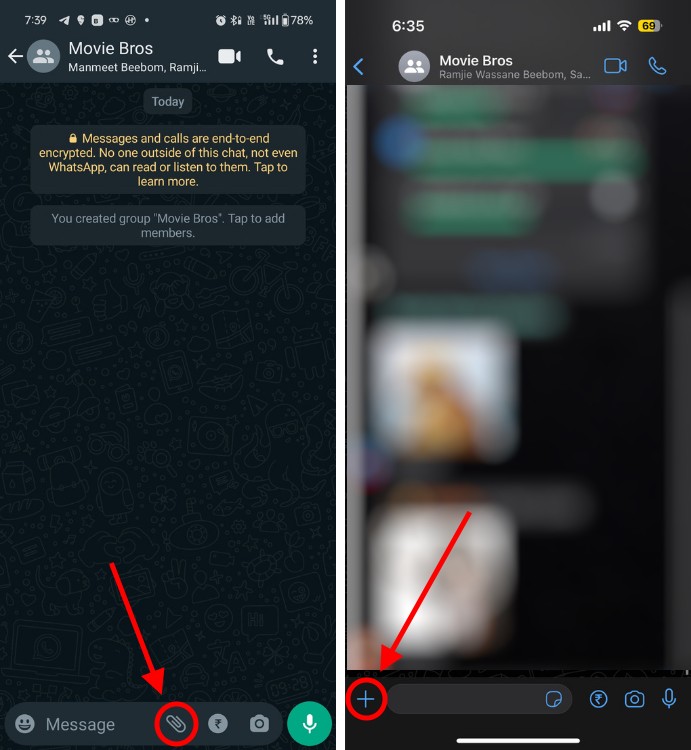 Vị trí biểu tượng đính kèm trên Android và iOS
Vị trí biểu tượng đính kèm trên Android và iOS
- Sau đó, từ các tùy chọn có sẵn, hãy chọn Poll.
- Bạn sẽ thấy cửa sổ Tạo Poll. Tại đây, hãy nhập câu hỏi của bạn và trong hộp văn bản + Thêm, hãy điền các tùy chọn cho poll.
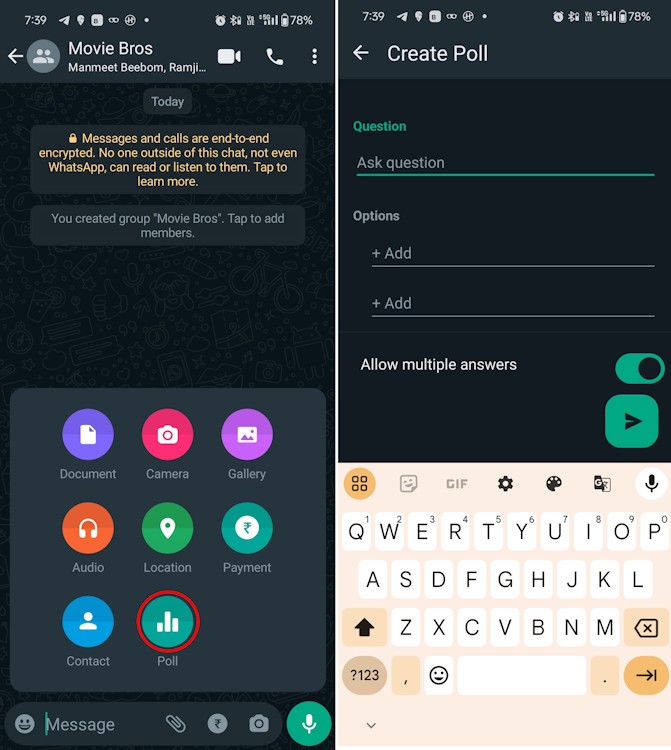 Truy cập cửa sổ Tạo Poll trên ứng dụng WhatsApp dành cho thiết bị di động
Truy cập cửa sổ Tạo Poll trên ứng dụng WhatsApp dành cho thiết bị di động
- Sau khi bạn thêm các tùy chọn của mình, bạn cũng có thể nhấn và giữ biểu tượng bánh hamburger liền kề với các tùy chọn để thay đổi thứ tự.
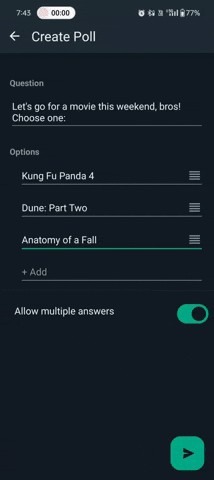 Thay đổi thứ tự các tùy chọn Poll WhatsApp
Thay đổi thứ tự các tùy chọn Poll WhatsApp
- Bạn cũng có thể bật nút gạt Cho phép nhiều câu trả lời để cho phép người khác bình chọn cho nhiều tùy chọn.
- Sau khi hoàn tất, chỉ cần nhấn vào biểu tượng Gửi ở phía dưới bên phải nếu bạn đang sử dụng Android. Người dùng iPhone cần nhấn vào nút Gửi ở phía trên bên phải.
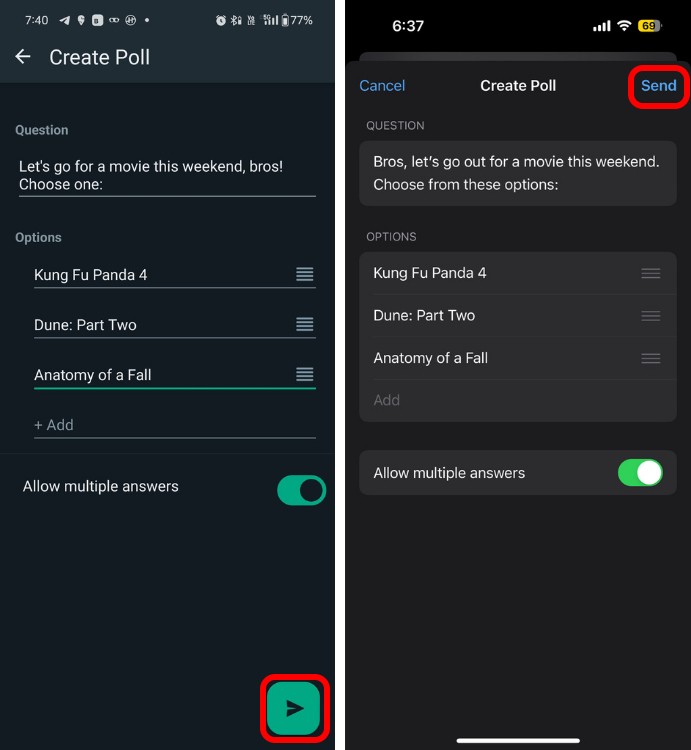 Vị trí biểu tượng Gửi cho Poll WhatsApp trên Android và iOS
Vị trí biểu tượng Gửi cho Poll WhatsApp trên Android và iOS
Với thao tác đó, poll WhatsApp của bạn sẽ hoạt động để mọi người bình chọn trong một nhóm hoặc cuộc trò chuyện.
Lưu ý:
Một khi bạn gửi một poll, không có cách nào để chỉnh sửa poll đó. Vì vậy, nếu bạn cảm thấy mình đã mắc lỗi, chỉ cần xóa poll đó như bạn làm với một tin nhắn WhatsApp thông thường và tạo một poll khác.
Phương Pháp 2: Tạo Poll Trên WhatsApp Web
Nếu bạn đang truy cập WhatsApp thông qua trình duyệt web hoặc sử dụng ứng dụng Desktop chuyên dụng cho Windows và Mac, thì việc tạo Poll cũng tương tự như cách bạn thực hiện trên ứng dụng dành cho thiết bị di động.
- Mở một cuộc trò chuyện hoặc cuộc trò chuyện nhóm WhatsApp nơi bạn muốn gửi poll.
- Nhấp vào biểu tượng dấu cộng hoặc biểu tượng đính kèm từ phía dưới.
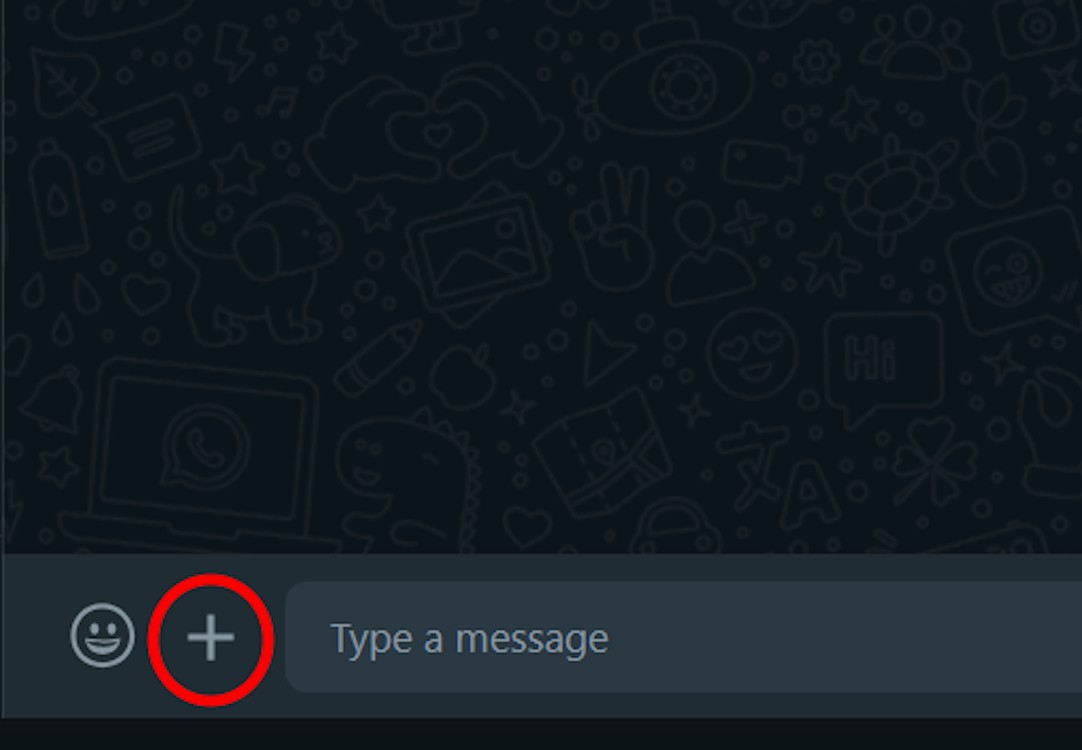 Biểu tượng dấu cộng WhatsApp Web
Biểu tượng dấu cộng WhatsApp Web
- Chọn Poll từ danh sách các tùy chọn đính kèm.
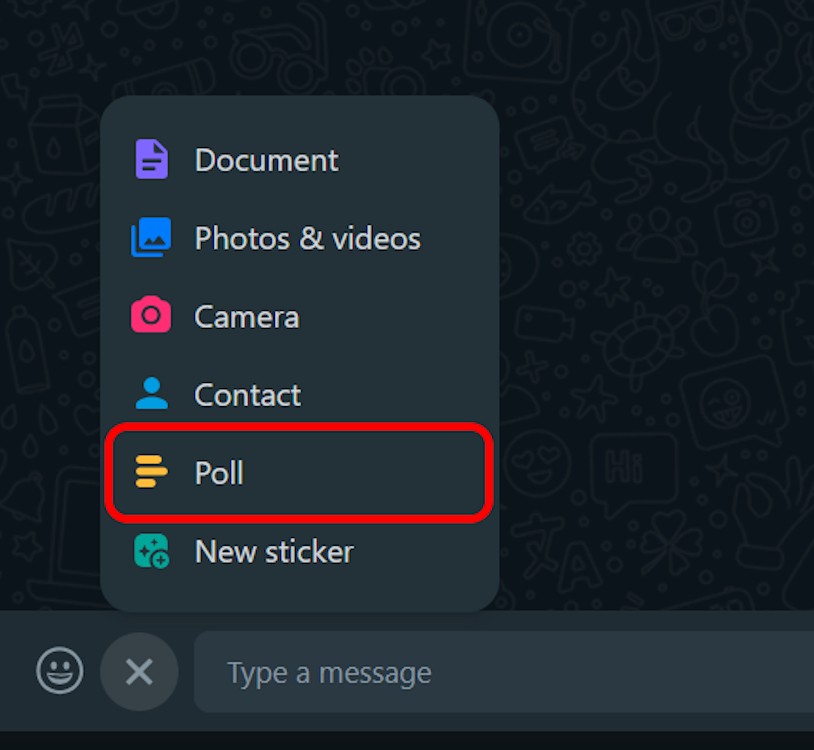 Tùy chọn Poll WhatsApp trên phiên bản web
Tùy chọn Poll WhatsApp trên phiên bản web
- Bây giờ, hãy tiến hành tạo một poll WhatsApp bằng cách nhập câu hỏi và các tùy chọn.
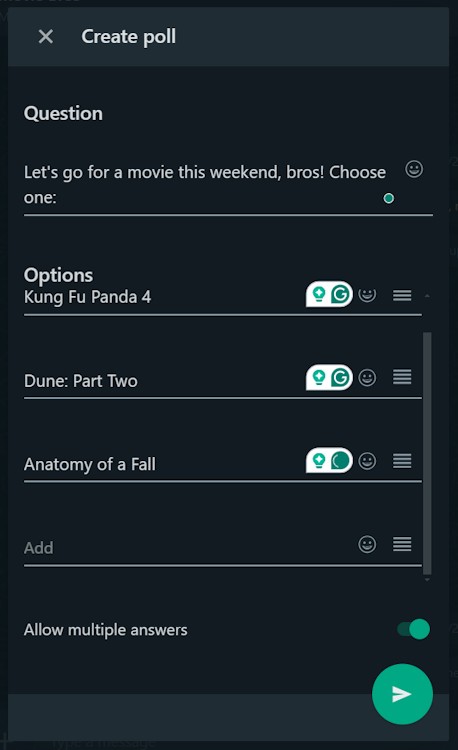 Tạo Poll WhatsApp trên phiên bản web
Tạo Poll WhatsApp trên phiên bản web
Vậy là xong, bạn đã tạo thành công một poll trên WhatsApp Web và bây giờ bạn có thể bắt đầu tiến hành bỏ phiếu và xem kết quả của nó.
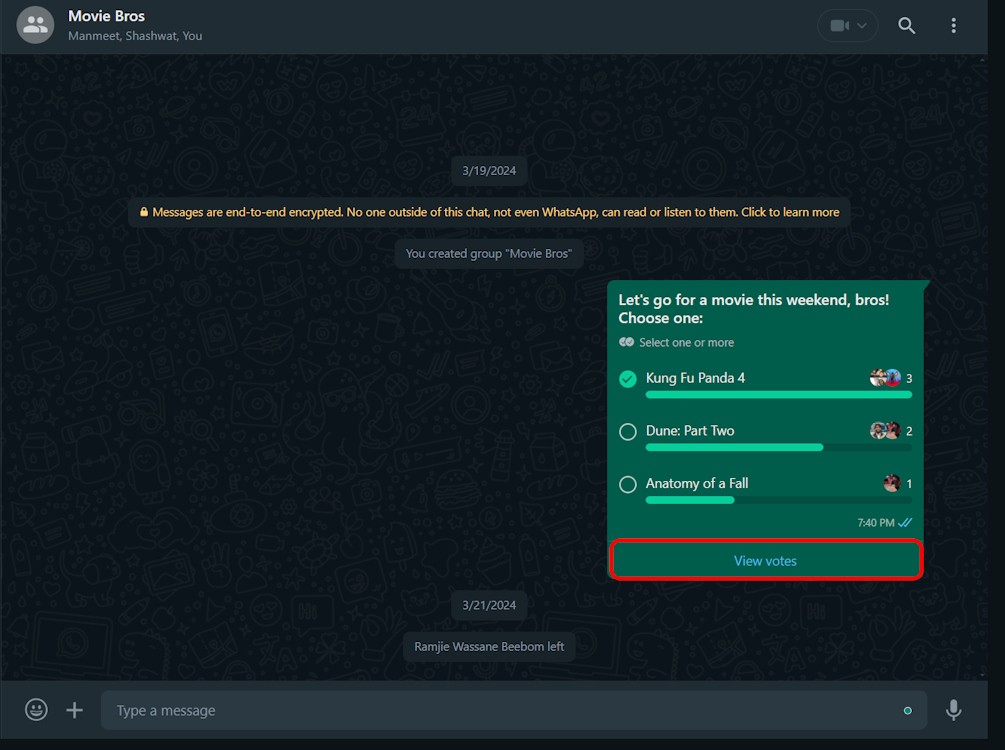 Xem phiếu bầu trên một Poll WhatsApp trên phiên bản web
Xem phiếu bầu trên một Poll WhatsApp trên phiên bản web
Cách Bình Chọn Trong Một Poll WhatsApp
Bây giờ bạn đã tạo một poll, một số bạn có thể hơi bối rối về cách bạn có thể bỏ phiếu của mình trong poll WhatsApp này. Chà, câu trả lời khá đơn giản.
Để bình chọn trên một poll WhatsApp, chỉ cần nhấn vào hộp kiểm bên cạnh tùy chọn bạn muốn chọn. Phương pháp này hoạt động cho cả phiên bản di động và web của ứng dụng.
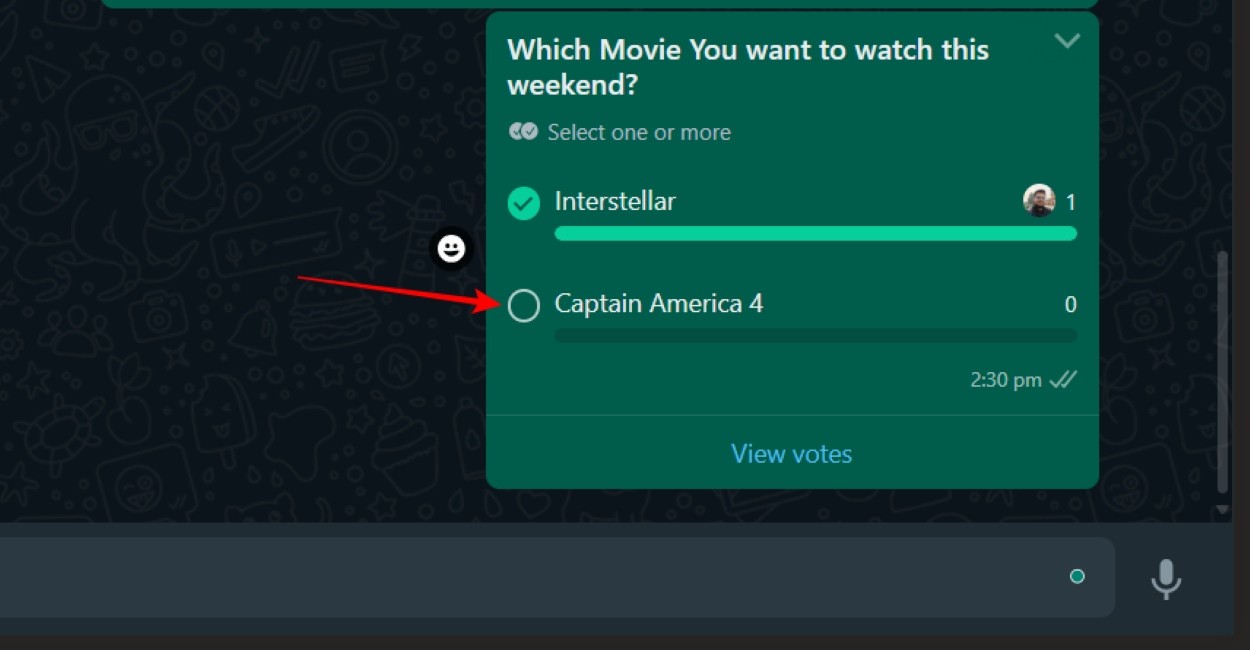 Bỏ phiếu trong một Poll WhatsApp
Bỏ phiếu trong một Poll WhatsApp
Cách Xem Kết Quả Của Một Poll WhatsApp
Khi bạn đã nhận được một số lượng phiếu bầu đầy đủ, bạn có thể nhấn vào nút Xem phiếu bầu ở cuối Poll của mình để xem kết quả. Nó cũng cho phép bạn xem ai đã bình chọn cho các tùy chọn có sẵn. Điều này đặc biệt hữu ích cho một Nhóm WhatsApp lớn hơn.
 Xem phiếu bầu trên một Poll WhatsApp trên ứng dụng dành cho thiết bị di động
Xem phiếu bầu trên một Poll WhatsApp trên ứng dụng dành cho thiết bị di động
-
Tôi có thể tạo poll ẩn danh trên WhatsApp không?
Hiện tại, WhatsApp không hỗ trợ tạo poll ẩn danh. Người tạo poll và các thành viên trong nhóm đều có thể thấy ai đã bình chọn cho tùy chọn nào.
-
Số lượng tùy chọn tối đa cho một poll là bao nhiêu?
Bạn có thể thêm tối đa 12 tùy chọn cho một poll trên WhatsApp.
-
Tôi có thể chỉnh sửa poll sau khi đã gửi không?
Không, bạn không thể chỉnh sửa poll sau khi đã gửi. Nếu bạn muốn thay đổi, bạn cần xóa poll hiện tại và tạo một poll mới.
-
Poll trên WhatsApp có thời hạn không?
Không, poll trên WhatsApp không có thời hạn. Poll sẽ vẫn hoạt động cho đến khi bạn xóa nó.
-
Tôi có thể xem kết quả poll trên WhatsApp Web không?
Có, bạn có thể xem kết quả poll trên cả ứng dụng WhatsApp di động và WhatsApp Web.
-
Tại sao tôi không thấy tùy chọn tạo poll trên WhatsApp?
Đảm bảo bạn đang sử dụng phiên bản WhatsApp mới nhất. Nếu bạn vẫn không thấy tùy chọn này, hãy thử khởi động lại ứng dụng hoặc thiết bị của bạn.
-
Có công cụ nào hỗ trợ tạo poll WhatsApp chuyên nghiệp hơn không?
Hiện tại, không có công cụ chính thức nào của WhatsApp hỗ trợ tạo poll chuyên nghiệp hơn. Tuy nhiên, bạn có thể sử dụng các ứng dụng khảo sát của bên thứ ba và chia sẻ liên kết trong nhóm WhatsApp của mình.
Hãy cho tôi biết trong phần bình luận nếu bạn gặp bất kỳ sự cố nào. Tôi sẽ rất vui được trợ giúp bạn.
Afropolitan Group luôn nỗ lực mang đến những thông tin công nghệ hữu ích nhất cho bạn. Ghé thăm Afropolitan Group thường xuyên để cập nhật những xu hướng công nghệ mới nhất!
Mẹo và Thủ Thuật Sử Dụng Poll WhatsApp Hiệu Quả
Poll WhatsApp có khá nhiều trường hợp sử dụng bị đánh giá thấp, từ việc biến chúng thành các trò chơi tương tác cho nhóm đến thậm chí tìm hiểu rõ hơn về đối tác của bạn. Hãy thử nghiệm với tính năng này để hiểu rõ hơn về những điều bên trong và bên ngoài của nó.
- Sử dụng Poll để lên kế hoạch: Dễ dàng quyết định thời gian và địa điểm gặp mặt cho nhóm bạn.
- Thu thập phản hồi nhanh chóng: Tạo các cuộc khảo sát ngắn để thu thập ý kiến về sản phẩm, dịch vụ hoặc ý tưởng mới.
- Tổ chức các trò chơi đố vui: Tạo các câu hỏi trắc nghiệm thú vị để khuấy động không khí trong nhóm.
- Bình chọn cho các quyết định quan trọng: Sử dụng Poll để đưa ra các quyết định công bằng và minh bạch trong nhóm.
